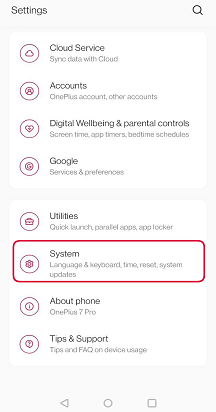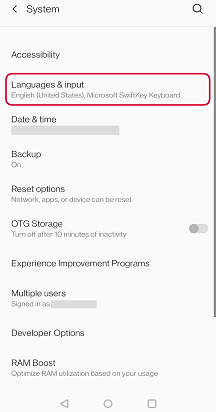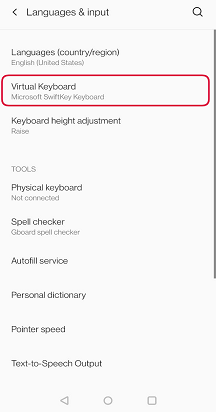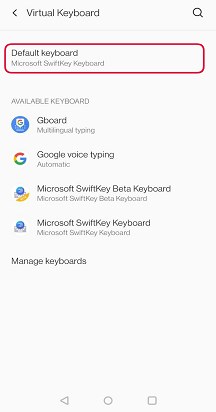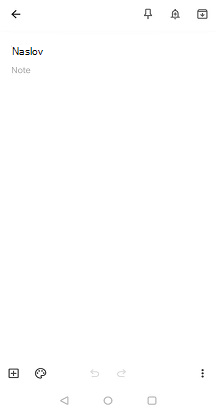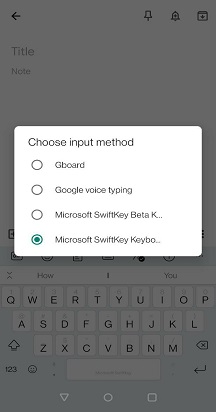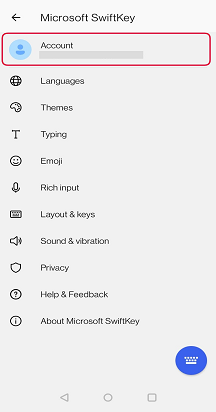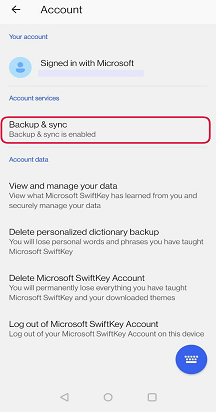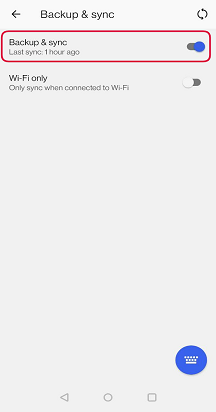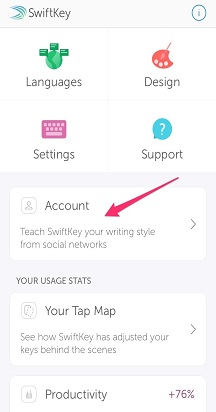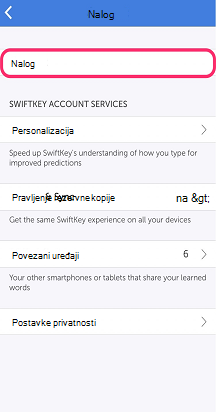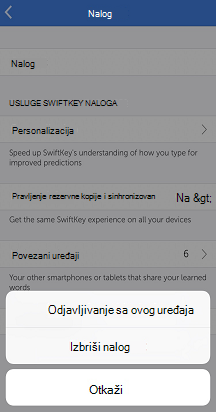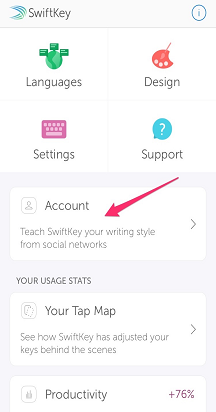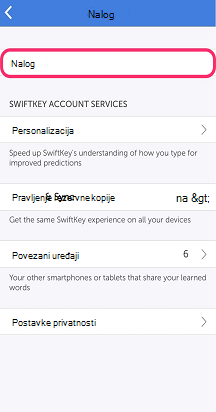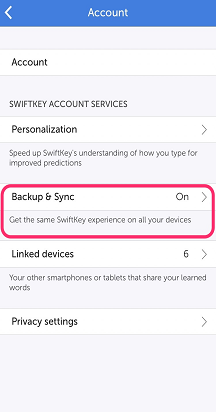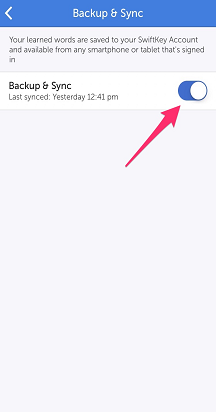Ako ste se nedavno promenili na novi uređaj, statistika u kucanju će biti prazna. Oni se ne prenose na uređaje i mogu da dovode do toga da pogrešno pretpostavite da su vaša predviđanja nestala.
Postoji nekoliko legitimnih razloga zbog kojih možda nećete videti predviđanja:
Prvi:
Uverite se da koristite Microsoft SwiftKey kao podrazumevanu tastaturu. Da biste proverili ovo:
-
Idite na uređaj "Postavke"
-
Pogledajte "Unos & jezika"
-
Uverite se da je Microsoft SwiftKey "Tastatura" omogućena
Napomena: Ovi dolenavedeni snimci ekrana su primer. Postavke se mogu razlikovati u zavisnosti od uređaja.
Drugi:
-
Prelazak na bilo koje polje za unos teksta
-
Pritisnite ikonu tastature na traci sa obaveštenjima – odaberite stavku Microsoft SwiftKey Tastatura".
Tastatura Microsoft SwiftKey namerno ne nudi predviđanja u nekim tekstualnim poljima: npr. polju lozinke. Aplikacija takođe ne nudi predviđanja u drugim aplikacijama sa kodom koji se ne podudara Microsoft SwiftKey predviđanjima tastature.
Treжi:
-
Otvori Microsoft SwiftKey
-
Dodirnite stavku "Nalog", a zatim "Rezervna kopija & sinhronizacija"
-
Proverite da li je & sinhronizovanje rezervne kopije i da li se nedavno sinhronizovala (u poslednjih nekoliko sati). Ako nije, prebacite dugme da biste nametnuli sinhronizaciju.
Ako i dalje imate problema, pratite dolenavedene korake:
* Imajte na umu da će, ako izvršite sledeće korake, neki od podataka biti izbrisani (npr. status, postavke, stavke ostave i teme fotografija)
-
Otvori Microsoft SwiftKey
-
Dodirnite stavku "Nalog". Pri dnu izaberite stavku "Odjavi se"
-
Idite u meni "Aplikacije" na uređaju, izaberite stavku "Microsoft SwiftKey Tastatura"
-
Dodirnite stavku "Skladište", a zatim stavku "Obriši podatke". Ponovno pokretanje telefona
-
Deinstaliranje Microsoft SwiftKey aplikacije
-
Preuzmite Microsoft SwiftKey iz Google Play prodavnice i dovršite proces instalacije
-
Prijavite se na Microsoft SwiftKey naloga da biste vratili predviđanja u prethodno stanje
Počnite da kucate e-adresu (ili neki drugi takav sačuvani tekst) da biste potvrdili da su predviđanja vraćena.
Pored toga, ako preuzimanje jezičkog paketa nije uspelo, onda ne vidite predviđanja. Uverite se da koristite jaku WiFi vezu i da imate dovoljno prostora na uređaju, a zatim pokušajte ponovo da preuzmete.Ako se SD kartica uređaja postavlja (povezana sa računarom pomoću USB kabla), ni predviđanja neće biti jer se jezički modeli skladište na SD kartici.
Vaša predviđanja su povezana sa vašim Microsoft SwiftKey nalogom i idite sa vama kada je omogućena opcija "Pravljenje rezervne kopije & sinhronizacija".
Napomena: Statistika kucanja se ne prenosi na uređaje, pa ako ste nedavno instalirali Microsoft SwiftKey na novom uređaju, možda pogrešno pretpostavite da su vaša predviđanja nestala.
Dobar test bi bio da počnete da kucate e-adresu (ili neku drugu takvu frazu jedinstvenu za vas). Ako Microsoft SwiftKey ne vraća očekivani rezultat, to može biti uzrok daljnje istrage.
U ovoj instanci preporučujemo da pokušate sledeće korake redom:
Odjavljivanje sa Microsoft SwiftKey naloga
-
Otvorite Microsoft SwiftKey i izaberite stavku "Nalog"
-
Dodirnite stavku "Nalog"
-
Odaberite stavku "Odjavljivanje sa ovog uređaja"
-
Ponovno pokretanje uređaja
-
Otvorite Microsoft SwiftKey i ponovo se prijavite na Microsoft SwiftKey nalog
Počnite da kucate i vidite da li su vaša predviđanja vraćena.
Ako i dalje imate problema, pratite dolenavedene korake:
Provera sinhronizovanja & rezervne kopije
-
Otvorite aplikaciju SwiftKey i izaberite stavku "Nalog"
-
Dodirnite stavku "Nalog"
-
Odaberite stavku "Pravljenje rezervne & sinhronizacije"
-
Proverite da li je izvršena sinhronizacija (trebalo bi da bude u toku poslednjeg dana). Uključite dugme da biste nametnuli sinhronizaciju.
Počnite da kucate i vidite da li su vaša predviđanja vraćena.